4、选择画笔工具,我们接下来设置一下画笔。
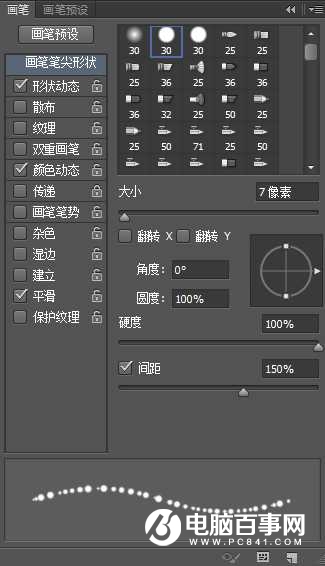
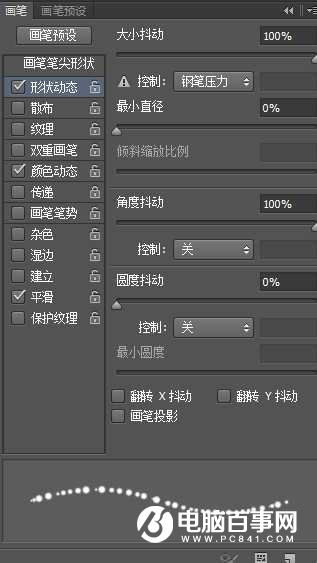
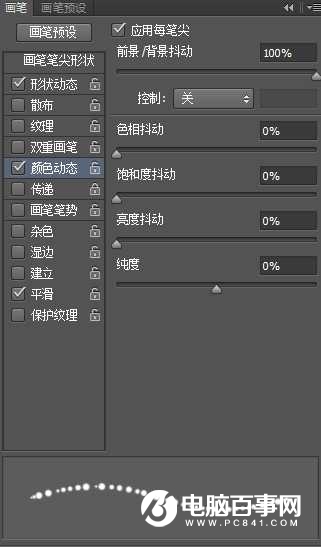
5、确定前景色为#e89819,背景色为#fddd03,选择描边图层,右击画布选择描边路径。

6、复制描边图层,得到描边副本图层,我们将原始的描边图层模式改为点光。

7、继续在原始描边图层上操作。执行滤镜--模糊--高斯模糊3。
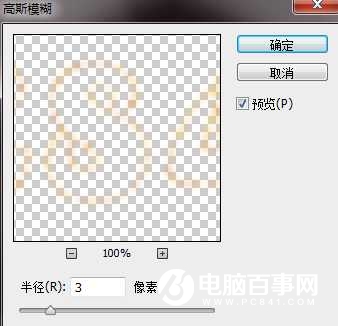

8、我们给描边副本图层设置图层样式如下。
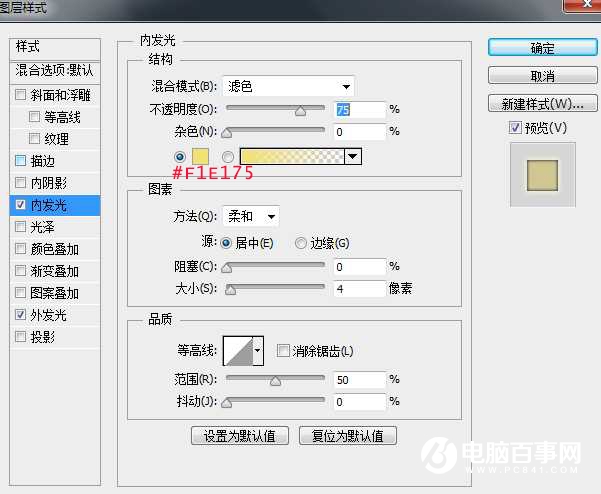
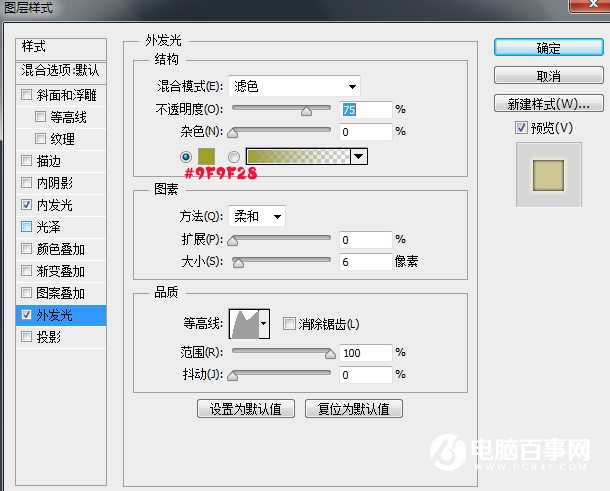

4、选择画笔工具,我们接下来设置一下画笔。
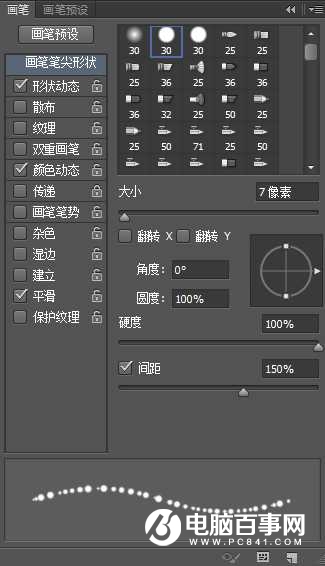
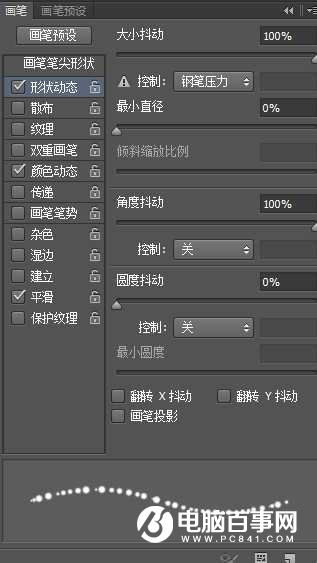
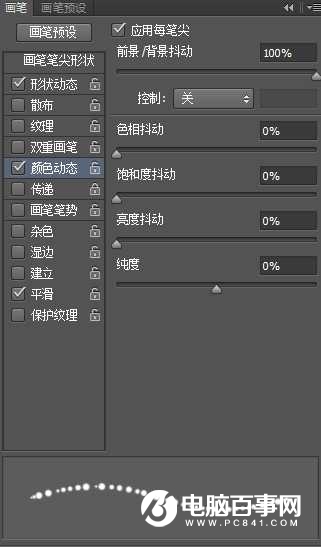
5、确定前景色为#e89819,背景色为#fddd03,选择描边图层,右击画布选择描边路径。

6、复制描边图层,得到描边副本图层,我们将原始的描边图层模式改为点光。

7、继续在原始描边图层上操作。执行滤镜--模糊--高斯模糊3。
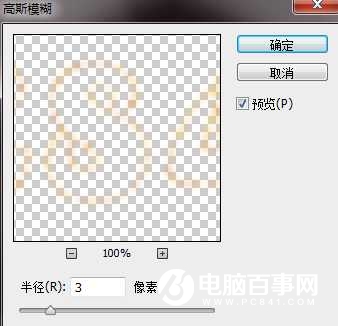

8、我们给描边副本图层设置图层样式如下。
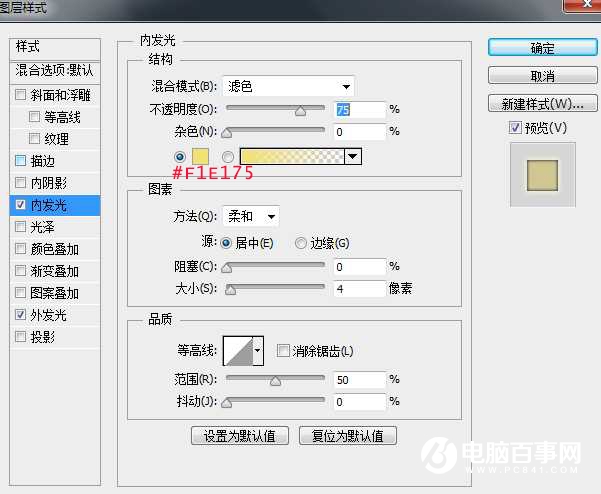
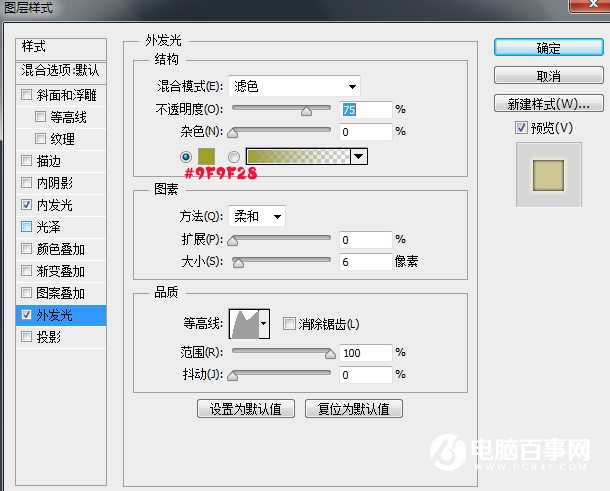


2019-03-27 09:51

2019-03-15 17:06

2019-02-27 11:56

2019-02-14 17:10

2019-01-26 16:48